3 Koraki za Integracijo ChatGPT v Word

Se sprašujete, kako integrirati ChatGPT v Microsoft Word? Ta vodnik vam pokaže, kako to storiti s pripomočkom ChatGPT za Word v 3 enostavnih korakih.
Če potrebujete spremembo od običajne zaslonske tipkovnice, vam Samsung Note 10 ponuja fantastično rešitev. Za ročno pisanje in pretvarjanje rokopisa v besedilo lahko uporabite izjemen pero Samsung Galaxy S-per. Še več, besedilo lahko hitro spremenite v dokument Microsoft Word ali ga prilepite v e-pošto.
Samsung Galaxy Note 10 Samsung Notes ima možnost izvoza MS Word, Note 10+ pa ima vnaprej naložen Office Mobile. Poleg izvoza v .docx boste dobili druge možnosti izvoza vrste datoteke za vaš Samsung Notes. Ti vključujejo besedilo, slike in vrste datotek PDF.
Glavna značilnost, ki to serijo Galaxy Note loči od prejšnje serije S, je vsestransko pisalo S-per. Z zadnjo serijo je bilo pero S-pen precej omejeno v tem, kar lahko naredi. S to ponovitvijo lahko poleg funkcije rokopisa v besedilo fotografirate od daleč in zajamete jasne slike z zmožnostmi, ki podpirajo Bluetooth. Prav tako lahko spremenite svoj slog rokopisa.
Ni presenetljivo, da je najnovejša serija Samsung Galaxy hitro postala najbolj opazna. Njegova funkcija prepisa besedila v rokopis je le eden od razlogov, zakaj. V kombinaciji z najnovejšo obdelavo besedil in aplikacijami Samsung Note je pretvorba vaše pisave postala gladka in prijetna izkušnja.
Zato je ključnega pomena, da se s to izjemno funkcijo naučite pretvoriti rokopis v besedilo.
S Note je vgrajena aplikacija v skoraj vse mobilne naprave Samsung. Glede na to, da te naprave uporabnikom omogočajo uporabo pisala, lahko svoj novi S Note uporabljate za beležke v realnem času z uporabo zaslona kot papirja.
Vendar pa je možnost za takojšnje pisanje z roko v besedilo privzeto onemogočena v S Note. Tako se vsakič, ko uporabnik napiše pisalo na zaslonu naprave, se registrirajo samo ročno napisani znaki. To pomeni, da mora biti funkcija ročno omogočena, da se lahko znaki pretvorijo v besedilo.
Na tabličnem računalniku ali pametnem telefonu Samsung tapnite ikono za "predal za aplikacije".
Če želite zagnati to aplikacijo, kliknite ikono za »S-Note«.
Dotaknite se ikone + v zgornjem desnem delu prikazanega zaslona.
Pojdite v okno »Izberite predlogo«.
Tapnite želeno predlogo na prikazanem seznamu.
Pojdite na vrstico z orodji za produktivnost (v kotu v zgornjem levem kotu).
Tapnite in držite (dolg dotik) ikono za »Ujemanje formule« ali f(x.).
Pojdite na »Prikazane možnosti«.
Kliknite ikono za »Rokopis v besedilo«.
Zdaj lahko s pisalom S Note pišete ročno napisane znake, ki se takoj pretvorijo v besedilo.
Za pretvorbo rokopisa v besedilo vam ni treba omogočiti takojšnje pretvorbe rokopisa v besedilo. Obstaja več drugih metod, ki jih lahko uporabite s Samsung Notes. Raziščimo jih nekaj.
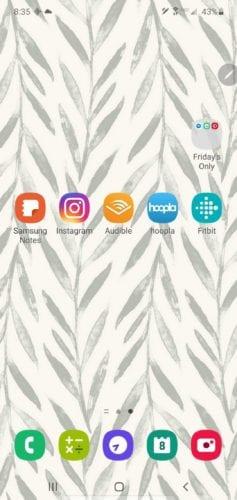
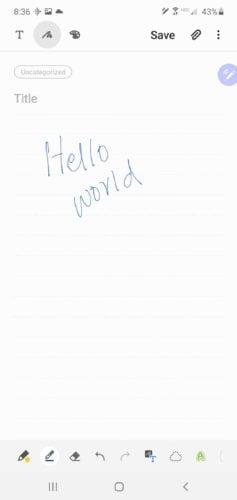
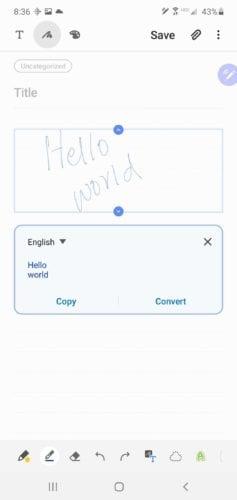
Ročno napisana opomba se bo takoj natančno pretvorila v besedilo. To besedilo lahko nato kopirate in prilepite v sporočilo ali e-pošto.
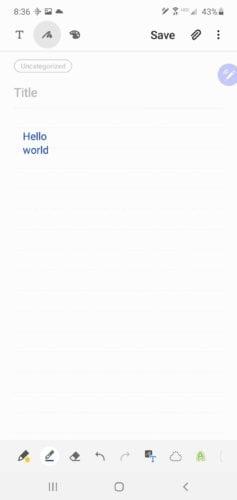
Samsung Galaxy Note 10+ je opremljen z neverjetnimi orodji za ustvarjalnost in produktivnost. Milijoni navdušenih uporabnikov so izkoristili fantastične funkcije, ki jih ponuja Samsungovo pisalo S-per, da bi sledili svojim globokim strastem in dosegli različne cilje. Da, Samsung Galaxy S-pen vam omogoča, da živite svoje pisne sanje.
Se sprašujete, kako integrirati ChatGPT v Microsoft Word? Ta vodnik vam pokaže, kako to storiti s pripomočkom ChatGPT za Word v 3 enostavnih korakih.
Tukaj najdete podrobna navodila, kako spremeniti niz uporabniškega agenta v brskalniku Apple Safari za MacOS.
Prikazujemo vam, kako spremeniti barvo osvetlitve za besedilo in besedilna polja v Adobe Readerju s tem korak-po-korak priročnikom.
Ali potrebujete načrtovanje ponavljajočih se srečanj na MS Teams z enakimi člani ekipe? Naučite se, kako nastaviti ponavljajoče se srečanje v Teams.
Želite onemogočiti zaslon za posodobitev programske opreme Apple in preprečiti njegovo pojavljanje na računalniku Windows 11 ali Mac? Preizkusite te metode zdaj!
Če iščete osvežujočo alternativo tradicionalni virtualni tipkovnici, je Samsung Galaxy S23 Ultra odlična rešitev. Z
Odkrijte, kako odpraviti napako OneDrive s kodo 0x8004de88, da boste lahko spet uporabljali svoje oblačne shrambe.
V tem vadnici vam pokažemo, kako spremeniti privzeto nastavitev povečave v Adobe Readerju.
Ali pogosto vidite napako Opravičujemo se, nismo se mogli povezati z vami na MS Teams? Preizkusite te napotke za odpravljanje težav in se znebite te težave zdaj!
Trenutno ni mogoče onemogočiti anonimnih vprašanj v Microsoft Teams Live Events. Tudi registrirani uporabniki lahko pošiljajo anonimna vprašanja.






